Outlook continuă să ceară parola dvs.? Iată reparația
Outlook este una dintre cele mai utilizate platforme de e-mail client pentru comunicare de afaceri. Acesta oferă o interfață ușor de folosit cu protocoale de securitate de vârf pentru o comunicare sigură eficientă. Cu toate acestea, utilizatorii Outlook uneori se confruntă cu anumite probleme și unul dintre ele este că Outlook continuă să ceară parola. Prin urmare, pentru rezolvarea acestei probleme puteți găsi mai jos o listă simplă și ușor de urmărită a soluțiilor posibile:
SOLVED: Outlook continuă să ceară parola
- Resetați setările de conectare pentru Outlook prin Gestionare acreditări Windows
- Verificați setările pentru acreditări
- Ștergeți parolele memorate în memoria cache
- Activați Memorare parolă
- Creați un profil nou
- Instalați cea mai recentă actualizare pentru Outlook
- Dezactivați temporar programul antivirus sau porniți-l în modul de siguranță
- Porniți Outlook în modul de siguranță și dezactivați programele de completare
- Outlook Anywhere este configurat să utilizeze autentificare NTLM
- Conexiune de rețea lentă sau instabilă
Soluția 1: Resetați setările de conectare pentru Outlook
Prima soluție pe care o puteți încerca este resetarea setărilor de conectare pentru Outlook prin intermediul Managerului de credite Windows. Pentru a face acest lucru, urmați pașii descriși mai jos:
- Accesați Panoul de control și faceți clic pe Managerul de acreditare
- Navigați la conturile de utilizator și accesați Managerul credential
- În secțiunea Acreditări Windows și Acreditări generice, eliminați toate acreditările stocate care fac referire la adresele de e-mail Office 365 sau ms.outlook
- Faceți clic pe Detalii și selectați Eliminare din seifuri
- Faceți clic pe da în caseta de avertizare
- repetați pașii până când eliminați toate acreditările asociate adresei dvs. de e-mail
Soluția 2: Verificați setările de acreditare
Dacă prima soluție nu a funcționat pentru dvs., puteți încerca, de asemenea, să verificați dacă opțiunea Prompt pentru acreditări nu este bifată în profil deoarece aceasta ar putea fi o altă cauză pentru păstrarea acestui mesaj. Pentru a verifica acest lucru:
- Porniți Outlook și mergeți la File
- alegeți Setări cont în secțiunea Setări cont
- Selectați contul de schimb valutar
- Faceți clic pe butonul Modificare și accesați Mai multe setări
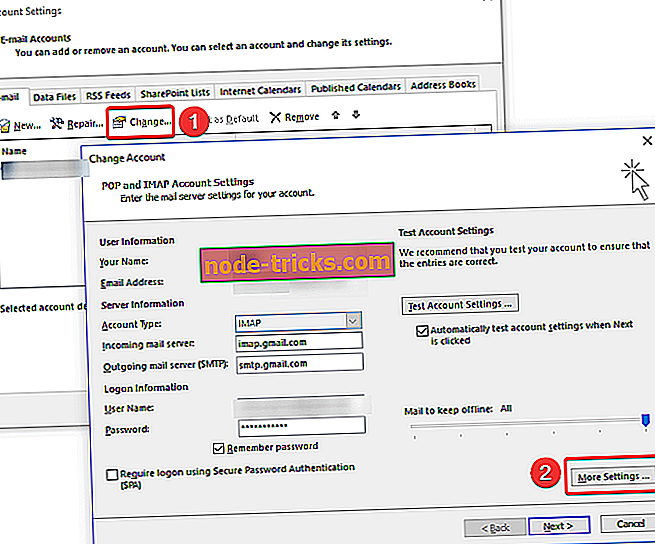
- Selectați fila Securitate
- Sub identificarea utilizatorului, asigurați-vă că opțiunea Always prompt for credentials nu este selectată
- Faceți clic pe OK și reporniți Outlook
Soluția 3: Ștergeți parolele memorate în memoria cache
Sistemul dvs. Windows stochează acreditările utilizatorului pe computer. Dacă acreditările memorate în cache sunt incorecte, vi se va solicita parola din nou și din nou
- Ieșiți din Outlook
- Faceți clic pe Start și mergeți la Panoul de control
- navigați la Credential Manager și localizați setul de acreditări care au Outlook în nume
- faceți clic pe numele pentru a extinde setul de acreditări, apoi faceți clic pe Eliminare din seif
Notă: Repetați pasul nr. 4 pentru orice seturi suplimentare de acreditări care au cuvântul Outlook în nume.
Soluția 4: Activați Memorare parolă
O altă sugestie este să verificați dacă ați selectat opțiunea de a salva numele de utilizator și parola în Outlook. Pentru a verifica acest lucru, urmați pașii de mai jos:
- Faceți clic pe fila Fișier și accesați Setări cont
- faceți dublu clic pe contul din fila de e - mail
- Va apărea o nouă fereastră și ar trebui să bifați opțiunea Amintiți-vă parola
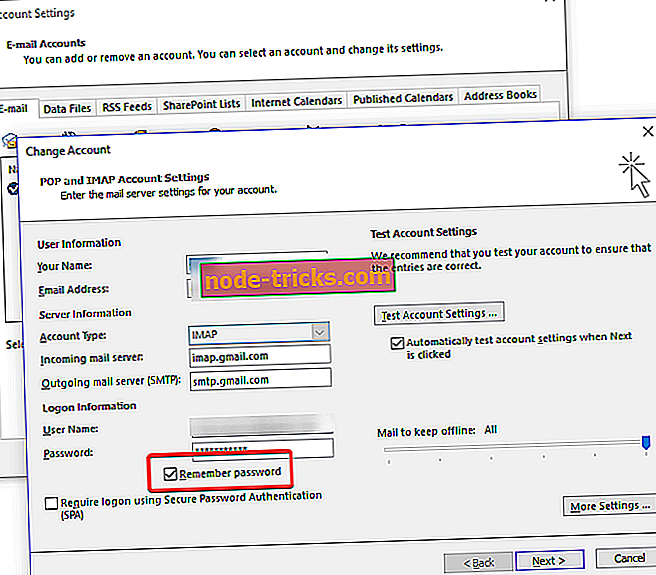
Soluția 5: Creați un profil nou
S-ar putea să existe un bug undeva în profil, caz în care construirea unui nou profil va face din nou lucrurile. Pentru a face acest lucru, urmați pașii de mai jos:
- Ieșiți din Outlook
- Accesați Panoul de control și faceți clic pe Mail
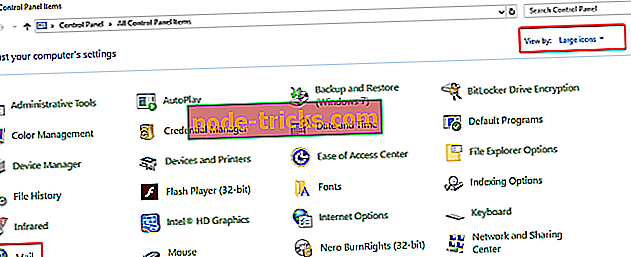
- Accesați Afișați profiluri și apoi faceți clic pe Adăugați
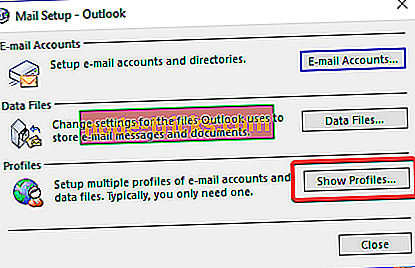
- Introduceți numele profilului și faceți clic pe OK
- Introduceți numele și adresa dvs. de e-mail
- Faceți clic pe Următorul și apoi pe Finalizare
- Înapoi în fereastra de e-mail, selectați noul dvs. profil din caseta de dialog Utilizați întotdeauna acest profil și apoi faceți clic pe OK
O altă soluție pe care o puteți utiliza este pur și simplu să treceți la o altă aplicație client de poștă electronică. Vă recomandăm cu insistență să verificați Mailbird (cel mai bun pe piață chiar acum) și clientul eM . Aceste două instrumente au mii de descărcări zilnice și recenzii excelente de la utilizatori. Puteți adăuga mai multe conturi la aceste aplicații și acestea au un client mare, astfel încât orice problemă va fi rezolvată pentru o perioadă scurtă de timp.
Soluția 6: Instalați cea mai recentă actualizare pentru Outlook
Este important să țineți întotdeauna software-ul actualizat, astfel încât vulnerabilitățile să fie fixate și să poată fi adăugate noi caracteristici. Urmați pașii simpli de mai jos pentru a verifica actualizările Outlook și asigurați-vă că actualizările pot fi descărcate și aplicate automat.
Notă: Instrucțiunile de mai jos se referă la programul de e-mail Microsoft Outlook instalat pe un computer.
- Deschideți Outlook și accesați Fișier
- Alegeți contul Office și faceți clic pe butonul Update options
- Selectați Update Now din meniu pentru a verifica noile actualizări ale Outlook
Notă: dacă nu vedeți această opțiune, actualizările sunt dezactivate; alegeți Activare actualizări.
Soluția 7: Dezactivați temporar programul antivirus sau porniți-l în modul Safe
Programul antivirus ar putea interfera cu Outlook dacă folosește un add-in sau firewall. Dacă Outlook verifică și trimite poștă fină după ce a făcut una dintre aceste două acțiuni, reinstalați programul antivirus.
Soluția 8: Porniți Outlook în modul de siguranță și dezactivați programele de completare
Când deschideți Outlook în modul de siguranță, acesta pornește fără extensii sau setări ale barei personalizate de instrumente. Pentru a face acest lucru, cea mai simplă cale este să țineți apăsată tasta Ctrl în timp ce deschideți comanda rapidă Outlook.
Notă : Deschiderea Outlook în modul sigur nu implică utilizarea Windows în modul sigur - acestea sunt două aspecte diferite. Puteți să porniți în modul Safe Mode și apoi să deschideți MS Outlook (în mod normal sau în modul sigur), dar numai boot-area în Safe Mode nu pornește automat aplicația Outlook în modul sigur.
Pentru a elimina programele de completare Outlook:
- Accesați Fișier și faceți clic pe Opțiuni
- selectați Suplimente în panoul din stânga. Aceasta va deschide un nou pop-up care vă va afișa toate programele de completare în care puteți vizualiza și gestiona toate programele de completare instalate
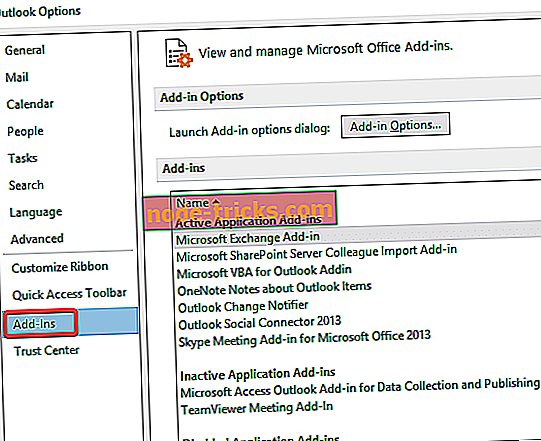
- Faceți clic pe add-on-ul pe care doriți să-l eliminați și o altă fereastră mică va apărea. Dați clic pe butonul Eliminați
Dacă eroarea dispare, atunci există o problemă cu unul dintre programele de completare și trebuie să o dezactivați, să o ștergeți sau să remediați problemele de remediere a acesteia.
Soluția 9: Outlook Anywhere nu este configurat să utilizeze autentificare NTLM
Funcția Outlook Anywhere vă permite să accesați contul Exchange de la distanță de pe Internet atunci când lucrați în afara firewall-ului organizației dvs. Când utilizați Outlook Anywhere pentru a vă conecta la serverul Exchange, trebuie să alegeți metoda de autentificare între autentificarea de bază, autentificarea NTLM și negocierea autentificării. Utilizatorii au raportat că utilizarea autentificării NTLM poate reduce semnificativ numărul de parole solicitate. Pentru aceasta, urmați pașii descriși mai jos:
- Navigați la Fișier și faceți clic pe Setări cont, selectând din nou opțiunea Setări cont
- Selectați contul Exchange și faceți clic pe Schimbare
- Faceți clic pe Mai multe setări și apoi mergeți la fila Conexiune
- Faceți clic pe butonul Setări proxy Exchange și pe Setări autentificare proxy, selectați Autentificare NTLM
Soluția 10: Conexiune de rețea lentă sau instabilă
O altă cauză pentru Outlook continuă să ceară parola ar putea fi faptul că conexiunea la rețea este lentă sau instabilă. Outlook poate pierde conexiunea la serverul de e-mail și atunci când încearcă să se reconecteze, acesta va solicita acreditări. Soluția este să treceți la un mediu de rețea mai stabil și apoi să verificați dacă această problemă persistă.
Soluțiile descrise mai sus v-au ajutat să rezolvați această problemă de Outlook? Spuneți-ne în secțiunea de comentarii de mai jos, deoarece feedbackul dvs. este foarte important pentru noi.

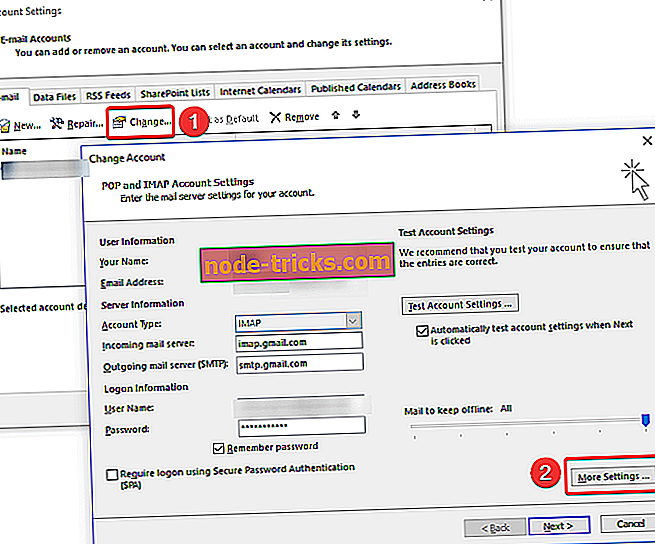
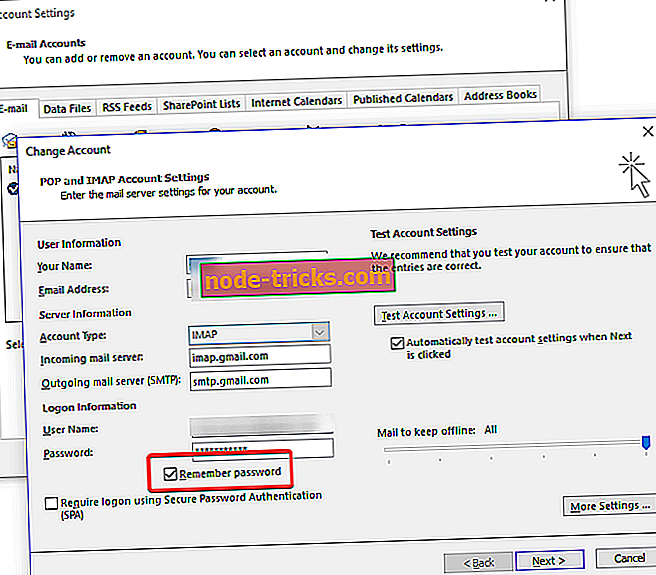
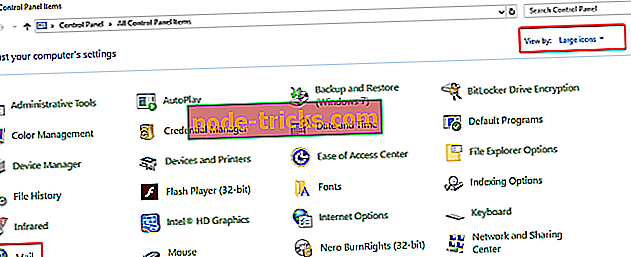
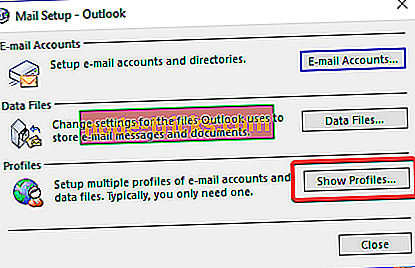
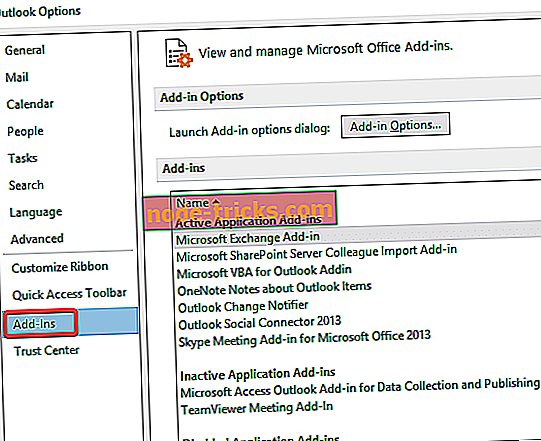





![INVALID eroare de întrerupere a software-ului pe Windows 10 [FIX IT]](https://node-tricks.com/img/fix/151/invalid-software-interrupt-error-windows-10-5.jpg)

